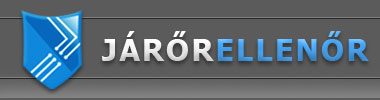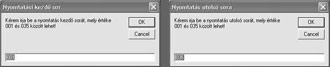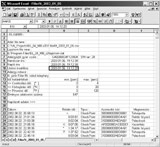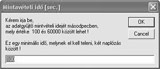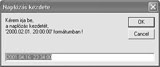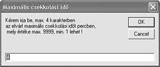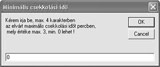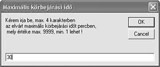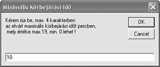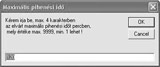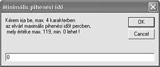E-mail: info@jarorellenor.hu |
||||||||||||||||
 |
||||||||||||||||
 |
 |
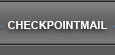 |
 |
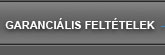 |
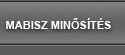 |
|||||||||||
| MemoStang | Különleges tulajdonságok - Program és kezelési leírás (PDF) - Aktuális program letöltése (v2.65) | |||||||||||||||
EL-04/MB ADATGYŰJTŐ KEZELÉSI LEÍRÁS A MemoStang fantázia nevű (EL-04/MB típusú) őrjárat ellenőrző, ember által kiváltott villamos érintkezés alapján csekkol. Ennek praktikus módja, hogy néhány másodpercre nyugodtan (nem mozgatva !, lazán) érintésbe hozzuk az adatgyűjtő hengert az ellenőrző (azonosító) ponttal, oly módon, hogy a gyengén érezhető rugóerőt is legyőzzük, és látható legyen számunkra a visszajelző pont is a henger oldalán. Ettől a pillanattól kezdve az adatgyűjtő 2 másodpercenként megkísérli a naplózást. A naplózás tényét egy kettős ZÖLD színű villanás, és kettős hangjelzés (BEEP)- továbbiakban NYUGTÁZÁS - jelzi. Ekkor már megszüntethetjük az érintkezést. A következő csekkolás ideje, melyet az adatgyűjtő ismét képes nyugtázni (Mintavételi idő), a kezelőprogram segítségével beállítható, minimálisan 100 (SW27-nél kisebb belső szoftver számú verzióknál - melyek nem MABISZ minősítettek - 10) másodperc. Ebben az esetben a csekkolás maximális gyakorisága 36 óránként. A biztosító kockázat vállalása további feltétele, hogy az ellenőrző pontok rögzítése csak roncsolással legyen oldható. Nyugtázáskor az adatgyűjtő belső naplójába kerül az esemény időpontja, az azonosító típusa (úgymint CheckPoint, ThermoPoint, |
 |
|
||||||||||||||
stb.), az azonosító egyedi kódja, az adatgyűjtő hőmérséklete és a működtető elem feszültsége. A napló 4096 adatsort tartalmaz, amely túlcsorduláskor felülíródik. Ez azt jelenti, hogy a naplóban mindig az időben a legutolsó 4096 esemény tárolódik. Amennyiben ez az érintkezés időben és minőségében nem megfelelő, nem történik naplózás. Ezt az jelzi, hogy 10-15 másodpercig sem következik be a NYUGTÁZÁS, mialatt az adatgyűjtőt az ellenőrző ponton tartjuk. Ennek sok oka lehet, pl. párás, szennyezett az ellenőrző pont, kissé elmozdult az érintés során az adatgyűjtő stb. Ekkor meg kell ismételni a csekkolást. Amennyiben többszöri ismétlésre sem következik be a NYUGTÁZÁS, ezt a tényt az őrnek célszerű jelenteni, mivel a rendszer valamiért nem üzemképes. Egy személyi azonosító (kulcs) érintésével letesztelhető, hogy a probléma az adatgyűjtővel, vagy az adott ellenőrző ponttal van-e. Ezen kívül az adatgyűjtő üzemkészsége naplózás nélkül is bármikor egyszerűen tesztelhető oly módon, hogy folyamatosan rövidre zárjuk a rugós érintkezőt az adatgyűjtő házához valami alkalmas fém tárgyal (pl. kulcs, gemkapocs, kés, szög stb.). Ekkor kb. 2 másodpercenként egyszeres ZÖLD színű villanásokat - üzemkészség jelet - láthatunk a visszajelző ponton. Ezek csak akkor igazak, az adatgyűjtő beállított mintavételi ideje a legutolsó naplózás óta már lejárt. Mivel az adatgyűjtő folyamatosan ellenőrzi a műveletek helyességét, a legkisebb hiba esetén sem naplóz a naplózott adatok megbízhatósága miatt. Ez azt is jelenti, hogy a naplóból kiolvasott események biztosan megtörténtek, de ami nincs a naplóban (mert nem volt NYUGTÁZÁS !!!) az lehet több esélyes. Ezekben az esetekben ez a biztonság javára való tévedés. Az újabb típusú (SW ver: 40 vagy nagyobb belső szoftver számú) adatgyűjtő verzióknál fejlettebb energiagazdálkodást alkalmazunk. A készülék alapvetően ki van kapcsolva. Csekkolás előtt egy mozdulattal függőleges helyzetbe állítjuk (markolat alul, érintőfej felül) az adatgyűjtőt, míg egy piros színű villanás és egy hangjelzés (BEEP) be nem következik. Ekkor a készülék be van kapcsolva és kb. 10 másodpercünk van a csekkolásra, ami teljesen a fent leírt módon zajlik le. Ezután a készülék önműködően kikapcsol és a sikeres csekkolás után a Mintavételi idő leteltéig be sem kapcsolható ismét. Tehát ezen idő alatt (ez alapesetben 100 másodperc, vagy amit beállítunk) a készülék nem ad életjelet sem. Sikertelen csekkolás esetén a művelet korlátlanul ismételhető. A készüléket használaton kívül, lehetőség szerint, a csuklószíjnál felakasztva, függőleges helyzetben tároljuk. Ez a készülék kikapcsolt helyzete. Ha vízszintesen tároljuk, vagy szállítjuk akkor a rázkódástól is ki-be kapcsolódhat a készülék, ami nem okoz hibát de felesleges. |
||||||||||||||||
Az SW ver.50 vagy nagyobb belső szoftverszámú adatgyűjtők és a 2.20-nál magasabb verziójú programok már külön kijelzik az egyedi maximális mechanikai intenzitást a "Mechanikai Status: 0044 / 08 " formában. A "/" jel után a legnagyobb regisztrált értéket láthatjuk. Ezek a programok a mechanikai bejegyzések sorát lila színnel kiemelik a naplóban. Ha ez a göngyölített "Mechanikai Status" magasabb, mint 500 , vagy az egyedi intenzitásérték egyszer is meghaladja az 50 egységet, az a garancia elvesztését vonja maga után. A 2.30 vagy magasabb verziójú programok lehetővé teszik a mechanikai események külön ablakban történő elemzését , a kiválasztott sorok nyomtatását. Ezt az ablakot a "Mechanikai Status:" feliratra való kattintással hívhatjuk elő. Az adat sorok rendezési szempontját, a táblázat megfelelő oszlopának fejlécére történő dupla kattintással lehet beállítani. Ez az oszlop fejléc kiemelt színű lesz, jelölve a rendezés aktuális szempontját. A nyomtatandó sorokat az egérrel lehet kijelölni. Ez a kijelölés csak összefüggő lehet. Ha van legalább egy kijelölt sor, akkor megjelenik a nyomtatás ikonja, amely megnyomásával a Windows megszokott nyomtatási felületét érjük el. A kijelölés törlése a fejlécre való kattintással történik. Az összes sor kijelölése jobb egér gombbal, vagy a "Space" nyomógombbal a billentyűzetről történik. Ekkor ügyelni kell arra, hogy az egér kurzor a táblázaton, és ne a fejlécen legyen. |
 |
|||||||||||||||
| A fentiek alapján a nem üzemszerű mechanikai igénybevételek okai korrekt módon számon kérhetők, és drasztikusan csökkenthetők akár adminisztratív eszközökkel is |
||||||||||||||||
A készülék bekapcsolási hangjelzése (a BEEP) átmenetileg kikapcsolható a "<" nyomógombbal, oly módon, hogy az utána következő első naplózáskor automatikusan visszakapcsolódik. Ez a készülék szállításakor (pl: postacsomag, stb.) lehet fontos, hogy a hangjelzés ne okozzon problémát. A hangjelzés vissza is kapcsolható a "<" nyomógombbal. Az azonosító eszközöket érdemes a használatuk előtt a feldolgozó program segítségével lajstromozni, ami által szöveges információt rendel hetünk az egyes eszközökhöz. Ez komfortosabbá teszi a későbbi kiértékelést. Ezek a lajstromok együtt 10000 db azonosítót képesek kezelni. Ez azt jelenti, hogy nincs felső korlátja az azonosítók számának, csak adott alkalmazásokhoz max. 10000 db-os csoportokba kell szervezni őket. (pl. lehet ezeket a lajstromokat objektumonként vagy adatgyűjtőnként is szervezni.). A lajstromon változtatni csak az adott azonosító eszköz ismételt lajstromozásával lehet, vagyis a lajstrom csak akkor szerkeszthető, ha birtokoljuk az adott azonosítót. Ez szintén a rendszer biztonságát erősíti. Az MemoStang adatgyűjtő alapvető kezelése egy magyar nyelvű, általános célú személyi számítógépen futó Windows alapú (32 bites) kiértékelő programmal történik, melynek EL-04/MB (régebben EL_04TNT volt) a neve. Az "/MB" toldalék a MABISZ minősített változatra utal, mely felűről kompatíbilis a régebbi változatokkal. A program feladata, hogy biztosítsa az adatgyűjtő paramétereinek beállíthatóságát, működésének ellenőrzését, az adatgyűjtőben tárolt aktuális adatok vizsgálatát, és ezekből adatbázis készítés és mentés további feldolgozás számára (EXCEL, LOTUS stb) szabványos (CSV) formátumban. A program továbbá lehetővé teszi a tárolt adatok közvetlen, időrendi nyomtatását, oly módon, hogy a dokumentum minden oldalát számozással, és Eredeti példány feliratú vízjelszerű lenyomattal hitelesíti. Amennyiben az aktuális adatgyűjtő verziója ( SW >=27) és a kezelő program is "/MB" jelzésű, úgy a dokumentumokra is rákerül az "/MB" jelzés. A programhoz szükséges minimális PC konfiguráció:
|
||||||||||||||||
Ebben az esetben szükséges a program futtatása előtt a vonatkozó USB driver-eket telepíteni az "\USB_1w_drivers" könyvtárban megtalálható DS24902k.inf információs fájl segítségével. Ha WIN98SE az operációs rendszer akkor ez a fájl DS2490.inf. |
 |
 |
||||||||||||||
A később betanított, programot kezelő személynek már nincs szüksége nem a programhoz kapcsolódó ismeretekre. Jelen dokumentum a továbbiakban feltételezi, hogy a programot telepítő személy rendelkezik számítógép kezelési és Windows üzemeltetési alapismeretekkel. EL-04/MB v2.xx KEZELŐ PROGRAM LEÍRÁS A kiértékelő program standard változata CD-n kerül forgalmazásra, vagy letölthető az Internet http://www.jarorellenor.hu URL címről. A program telepítése a Windows-ban megszokott módon, a SETUP paranccsal indítható. A telepítéshez szükséges néhány fájl felmásolása után a EL04_MB telepítő angol nyelvű képernyője jelentkezik. (Megjegyzendő, hogy a sikeresen telepített program magyar nyelvű lesz!) Itt lehetőség van az alapként felajánlott C:\Program Files\EL_04_MB_v2\ elhelyezési útvonal módosítására is a Change Directory gomb megnyomása után. Ezután a monitort ábrázoló gomb megnyomásával indítható a telepítés, melynek során figyelmeztető üzeneteket kaphatunk, amennyiben a számítógépen a telepítendőnél újabb verziójú vagy eltérő nyelvű program-komponensek vannak. Ilyen esetben célszerű a meglévő komponenseket megtartani (Keep gomb). Az is előfordulhat adott számítógépeken, hogy a telepítő program a rendszer frissítése miatt újraindítást kér. Ekkor indítsuk újra a számítógépet és magát az EL04_MB SETUP-ot is, mely befejezi az elkezdett telepítést. A sikeres telepítés végén a program ablaka és ikonja hozzáadódik a már meglévő rendszerhez. A továbbiakban a program a START -> Programok -> EL_04_MB_v2 menüből indítható. A program első indítása előtt dugjuk be az adott adatátviteli kábelt, az adapter csatlakoztatása nélkül a PC soros portjába. Ha ez nem a előre beállított COM1, vagy a kábel típusa nem DS9097U akkor a program következő hibajelzéssel indul:
Az OK gomb megnyomására megjelenik a program kezdő ablaka: |
||||||||||||||||
Az erre a műveletre kiváltott változás az ablak Állapot szekciójában látszik, az Üres felirat Zárt-ra , a szürke szín vörösre változik. A rövidzár megszüntetésével visszaáll az előbbi állapot. Ebben az esetben a rendszer teljesen üzemképes. Ekkor a program már használható az azonosítók lajstromozására és az adatgyűjtő kezelésére. DS9097E típusú kábel és bizonyos típusú számítógép kombinációja esetén véletlenszerűen előfordulhat a program futása során, hogy "Zárt"-ra vált indokolatlanul az állapot jelzés. Ekkor pillanatnyilag a program újraindítása, hosszabb távon a kábel DS9097U típusra cserélése a megoldás. Ha a számító gépünk nem rendelkezik szabad soros porttal (pl. újabb laptopok, korszerű alaplapok, stb.), akkor EL-04 USB kábel használata a megoldás. Ez esetben a program telepítése után az USB meghajtó programokat kell először telepíteni. Ezek a programok az EL-04 program könyvtárában lévő "USB_1w_drivers" alkönyvtárban találhatók. |
 |
|||||||||||||||
Operációs rendszertől függően, a "Hardver hozzáadása" folyamatot kell végig vezetni azzal, hogy ne a Windows telepítsen automatikusan driver-t, ha nem mi állítsuk be a megfelelő programot. A Win2000, XP és Vista estén a DS24902k.inf, míg Win98SE esetén a DS2490.inf információs fájlt kell megadni. A lajstromozás : Az azonosító eszközöknek logikailag két fajtája létezik. Az egyik az ellenőrző pont (CheckPoint), mely csak kód funkcióval rendelkezik. Ennek kiviteli formái lehetnek kültéri, beltéri, és személyi azonosítók, de kódszámúk mindig 01-re végződik. A másik a technológiai azonosítók, melyek a kód funkción kívül még valamilyen fizikai jellemző(k), (pl. hőmérséklet, nyomás. stb.) mérésére is alkalmasak, úgymint ThermoPoint, AnalPoint stb. Ezen eszközök kódszáma 28, 20, stb. végződik. Az azonosítókat telepítés előtt kódszámuk alapján szöveges információval szükséges ellátni, hogy a későbbiek során ne egy bonyolult számmal, hanem számunkra sokat mondó megnevezéssel, megjegyzéssel tudjunk dolgozni. Ez a folyamat a lajstromozás. Ez a lajstrom információ egy "lajstrom.dat" nevű fájlban fog tárolódni a program aktuális munka könyvtárában. Ez a fájl minden lajstromozáskor bővül, alapesetben üres. Nagyon fontos, hogy ezt a fájlt mindig elmentsük, megőrizzük, mert az elveszett csak azonosítók ismételt beolvasásával hozható létre újból. A lajstrombejegyzés bármikori módosítása a programból történhet, ellentétben az előző (..TNT,.. v1.xx) program verziókkal. A régebbi program "lajstrom.dat" állományát ez a verzió felismeri és kezeli. Maga a lajstrom fájl bárminemű egyéb módszerekkel történő megváltoztatása (pl. a fájl editálása, egyéb a rendszer problémák okozta fájl sérülés, stb.) nem ajánlott mert a program minden indításkor ellenőrzi a lajstrom fájl, és azon belül is az azonosítókódok épségét, és hiba jelzéssel jelzi ezt a problémát. |
||||||||||||||||
  |
||||||||||||||||
Az első esetben az azonosító kód rendben van csak az egyéb információk sérültek, OK gomb megnyomására a lajstromba a Megnevezés mezőbe Hibás adatok! szöveg íródik és helyre áll a lajstrom integritása. Ez a szőveg később átszerkeszthető. A második esetben már az azonosító kód is sérült, már csak törléssel áll elő a lajstrom épsége. Ha a lajstromnak több bejegyzése hibás akkor már nem érdemes folytatni ezt a módszert. Ebben az esetben az eredeti archivált fájl be kell másolni a program újbóli indítása előtt a munka könyvtárba. Ez a módszer használatos minden újra telepítésénél is. Amennyiben a "lajstrom.dat" fájl ellenőrzés rendben lezajlik a program üzemképes. Fontos megjegyezni, hogy ebből a programból, vagy a számítógépen futó más programokból való, fájlok mentésekor sohase válasszuk a "lajstrom.dat" fájl nevet, mert az erre a névre való mentés, felülírás azonnal tönkre teszi a lajstrom fájlt. Egy lajstrom fájl 10000 db azonosítókód adatainak tárolására alkalmas. Ha ez nem elegendő, akkor a programot több munka könyvtárba is lehet telepíteni. Ekkor mindegyik könyvtárba különböző lajstromok keletkeznek, melyek egyenként 10000 db azonosítót tartalmazhatnak. Egy azonosítókód szerepelhet több fájlban is, akár különböző információkkal is. Ez a módszer arra is jó, hogy úgy szervezhetjük a munkánkat, hogy különböző területekhez, projektekhez különböző, nevében a feladatra utaló könyvtárakban dolgozunk. A program egyszerre csak egy példányban futhat. Maga a lajstromozás a program Lajstrom menüpontjában történik, ha nincs adatgyűjtő az adapterben.. A lajstromozni kívánt azonosítót érintsük az alábbi módon, az adapter megfelelő, az erre a célra kialakított részéhez, addig míg a kódja meg nem jelenik az ablak Azonosítókód mezőjében Ekkor már szüntessük meg az azonosító érintését. Az elsődleges szöveges információ, a Megnevezés beviteli mező szolgál 16 karakter erejéig magára az azonosító megnevezésére. Ha személyi azonosító (kulcs), akkor a személy nevét, ha nem (CheckPoint,ThermoPoint), akkor a hely nevét adhatjuk meg. A másodlagos szöveges információ, a Megjegyzés beviteli mező szolgál 30 karakter erejéig, az azonosítóval kapcsolatos egyéb információk megadására. Ezek nagyon változatosak lehetnek, az egyszerű megjegyzéstől kezdve az ellenőrzési sorrenden keresztül, akár más tovább feldolgozó program számára megadott szöveges paraméterig. Természetesen ezek kombinációja is szerepelhet a 30 karakterben. Lényeg az, hogy ezeket az információkat és a lajstromozás sorszámát és dátumát a program minden kimeneti módjában (jelentés fájlok, nyomtatás, képernyő stb.) hozzárendeli az adott azonosítókódhoz.Ha a megjegyzés első két karaktere ">.", akkor a program a kiértékelés során ezt a pontot járőr kör kezdő pontjának, ha "<." , akkor befejező pontjának, egyéb más karakterek esetén egyszerű ellenőrző pontnak tekinti. Ezekkel a karakterekkel lehet a programot vezérelni, körbejárási és pihenő idő kijelzést bekapcsolni. Ha nincs lajstromozva egy azonosító akkor csak a azonosítókódjával szerepel. Ügyeljünk arra, hogy a Megnevezés mezőt legalább egy olvasható karakterrel töltsük fel és az elsődleges és a másodlagos információk együtt, egyedileg azonosítsák az adott kódot. A lajstromba vétel az Igen gomb megnyomásával történik. Ekkor a lajstrom.dat fájl bővül evvel az új azonosítóval, úgy hogy kiegészül az információ a lajstromozás sorszámával és dátumával. A lajstromozás dátuma mindig a számítógépen futó naptár aktuális adatai lesznek. Ha már lajstromozott azonosítót érintünk az adapterhez, akkor megjelennek a tárolt információk. Ha módosítunk, akkor szintén az Igen gombbal érvényesíthetünk, és a lajstromozás dátuma is az aktuálisra változik. Ha nem kívánunk változtatni, akkor a Nem gombot nyomjuk meg. A ThermoPoint azonosító által mért hőmérséklet tesztelés céljából az érintés ideje alatt folyamatosan megjelenik a Hőmérő mezőben. A program főablakához a Vissza gomb megnyomásával térhetünk. Ha a lajstromozott eszközöket ("lajstrom.dat" fájl tartalmát) kívánjuk megtekinteni, vagy módosítani akkor a program Lista menüpontját használjuk. |
||||||||||||||||
A méretezhető ablakban görgető sávok segítségével tájékozódhatunk. A Lajstrom file neve mezőben a lajstrom fájl teljes elérési útja szerepel. Ez az útvonal a program aktuális munka könyvár nevét is mutatja. |
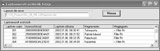 |
|||||||||||||||
Megerősítés után az azonosítókód helyén a Törölve felirat jelenik, és a szöveges információk törlődnek. Ez a művelet egy helyet szabadít fel a lajstrom fájlban, ami a legközelebbi lajstromozáskor töltődik csak be, és ehhez a lajstrom számhoz rendelődik az új azonosító. Ez azt jelenti, hogy ugyanazon lajstrom számhoz tartozhat időben több azonosító is ha közben volt törlési művelet. A lajstrom módosításához kétszer klikkeljünk az adott tétel bármelyik mezőjére ( kivéve a fenti Lajsttom számot), és akkor megjelenik a lajstromozás alkalmából már ismert ablak, amelyen átszerkeszthetjük a kívánt adatokat, majd az "Igen " gombbal érvényesíthetjük. Ez a módszer rugalmasabbá teszi a rendszer felhasználását, de a biztonságát nem csökkenti, mivel a az azonosító kód nem módosítható, új pedig csak azonosító érintéséve vehető fel. |
||||||||||||||||
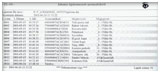 |
||||||||||||||||
A létező lajstromról készíthetünk jelentést közvetlenül nyomtatóra a program Jelentések \ Lajstrom nyomtatás menüpontjából. Ehhez szükséges, hogy a Windodws rendszerben már legyen telepítve legalább egy nyomtató, amelyet a megjelenő párbeszédpanelen kiválasztunk és megerősítjük a nyomtatási igényünket. Ekkor az alábbi formában papírra kerül a lajstrom aktuális állapota. A dokumentum minden oldala számozott és Eredeti példány szövegű vízjelszerű felirattal ellátott Ha archiválni, vagy tovább feldolgozni kívánjuk szöveges formában a lajstromot, úgy a program File \ Lajstrom mentés mint CSV menüpontjában, megjelenő párbeszédpanelen beírhatjuk a kívánt fájl nevet, majd megerősítve az adott fájlba mentődik a lajstrom , pontosvesszővel elválasztott ASCII karakteres (CSV) formátumban. Ez a formátum más programok számára (pl. EXCEL, WORD stb.) könnyedén feldolgozható. Ebből a fájlból speciális program segítségével, mely nem része a rendszernek, az eredeti lajstrom.dat helyre állítható. Ez még egy utolsó lehetőség a lajstrom.dat fájl elvesztése esetén. A mentett CSV formája a következő: - EL-04 - Lajstrom file neve: .\lajstrom.csv Eredeti file neve: E:\T_LOGGER\EL_04TNT\lajstrom.dat Mentés dátuma : 2001-06-24 13:33:29 Lajstromszám: Azonosítókód : Megnevezés : Megjegyzés : Lajstromozás dátuma:
Ha a programmal az adatgyűjtőt kívánjuk kezelni, úgy a mellékelt kép szerint helyezzük azt a vízszintesen elhelyezkedő adapterbe. Az adatgyűjtő rögzítését egy önbeálló rúgós gyűrű biztosítja, amely az éritőfej belső furatához illeszkedik. Ezt az illeszkedést elősegíthetjük az adatgyűjtő lassú elforgatásával, miközben az adapter irányában enyhén nyomjuk. A lajstromozás és az adatgyűjtő kezelés egyszerre nem lehetséges. A képernyőn megjelennek az adatgyűjtő általános adatai, és a számítógép belső naptárja a Rendszer óra mezőben. Ez utóbbit érdemes a Windows rendszerhez tartózó, a tálcáról indítható segéd programmal mindig a pontos időhöz beállítani. Erre a feladatra léteznek automatikusan működő eszközök is, mint a DCF egér, Interneten keresztül atomórához állító programok, egyéb hálózati programok stb. Ez azért is fontos mert több adatgyűjtő esetén, ez az idő biztosítja a szinkron működést, vagyis azt, hogy a teljes rendszer egyidejű legyen. Az adat gyűjtő belső naptárjának aktuális értékét a Naplózó óra mező mutatja. Szinkronizálni az adatgyűjtőt a számítógéphez a mező alatti >> gomb megnyomásával lehet. Ekkor az adatgyűjtő naplózó órája már együtt fog járni a számítógép órájával, és az Utolsó óraállítás mezőbe beíródik az aktuális dátum és idő, mely adatokat az adatgyűjtő is eltárol. Ezt az adatot érdemes feljegyezni is. Ez az adat azért fontos, mert a rendszer biztonságának, megbízhatóságának egyik pillérje az adatgyűjtő által naplózott idő. A másik fontos tulajdonság, hogy az adatgyűjtő csak az események abszolút sorrendjében képes naplózni. Tehát ha az események abszolút sorrendjéhez rendelt naplózott idő nem folytonosan növekvő, akkor az események naplózása közben történt naplózó óra visszaállítás a program segítségével, mely dátuma az "Utolsó óra állítás" mezőben látszik. Összefoglalva, vizsgálható a rendszer időszerinti megbízhatósága a naplózó óra, az utolsó óraállítás és az események időszerinti növekvő sorrendje alapján. Ezek az adatok a program minden kimeneti módjában (jelentés fájlok, nyomtatás, képernyő stb.) megjelennek. |
||||||||||||||||
A Gyári szám mező az adatgyűjtő egyedi azonosító számát jeleníti meg. A Gyári szám felírat után látszik a SW ver:29 megjelölés, mely az adatgyűjtőben működő program aktuális (jelen esetben 2.9) verziójára utal. Az "Adatgyűjtő notesz" mezőbe 123 karakter hosszú szöveges információt rendelhetünk az adatgyűjtőhöz, mely a mező alatti >>jelű hosszú gomb megnyomásával tárolódnak el az adatgyűjtőben. Ha a notesz karakterei nem sötét színűek, hanem szürkék, akkor az Ismét gomb megnyomásával olvassuk ismét be az adatgyűjtő adatait, míg a notesz betűi sötét színűek nem lesznek. A notesz keretében lévő >> 37/123 adat azt mutatja, hogy jelenleg a noteszben 37 karakter van a lehetséges 123-ból. Az Össz. naplózás mező az adatgyűjtő összes naplózását mutatja mely nem törölhető göngyölített érték. A Hőmérséklet és az Elem fesz. mezők az adatgyűjtő legutolsó naplózáskor mért működési paramétereit mutatja, mely a mezők mellett lévő < jelű gomb megnyomásával aktualizálhatók. Ez egyben az adatgyűjtő működési vizsgálata is. Ekkor egy rövididőn belül az adatgyűjtő visszajelzője egy zöld villanással és egy rövid beep hangjelzéssel jelzi üzemkészségét. Az aktuális működési paraméterek beíródnak a megfelelő mezőkbe, és ezek állapota is vizsgálható. Ezen adatok minden csekkoláskor is naplózásra kerülnek. Az adatgyűjtő egy speciális, szélsőséges hőmérsékleti tartományban működő nagy kapacitású lithium elemmel működik mely névleges feszültsége 3,6V. Ha az elem feszültsége 3,1V alá esik 20C° közelében akkor azonnal cserére szorul. Egyébként a program 3,48V alatt az "Elem fesz." mező háttérszínét vörösre állítja, jelezvén, hogy, az elem lemerülése megkezdődött. |
 |
|||||||||||||||
Az ablak alsó részében található az esemény napló táblázatos formában. A napló keretén felül látszanak a legutolsó törlés óta naplózott események száma, és a legutolsó törlés dátuma. A napló törlése az >Adattörlés< gomb megnyomásával kezdeményezhető. |
||||||||||||||||
Az Igen szó begépelése után OK gomb megnyomásával törlődnek az adatok. A utolsó törlés dátuma az adatgyűjtőben ismét eltárolódik, és a naplózott adatok száma nullázódik. Fontos tudni, hogy ez a folyamat ténylegesen nem törli az adatokat az adatgyűjtőből, hanem csak a standard kiolvasás számára teszi láthatatlanná. Az adatgyűjtőben mindig a legutolsó 4096 (SW ver.29 esetén 2048) esemény tárolódik. Ezek az adatok törlés esetén is egy speciális programmal - mely nem része e rendszernek - kiolvashatók. |
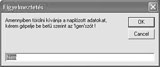 |
|||||||||||||||
Az adatok beolvasása a Start nyomógomb hatására indul meg. Az Állapot mezőben ekkor a Adatok olvasása felirat jelenik meg, és a zöld sáv nagysága mutatja a feldolgozottságot. A beolvasás ideje a naplózott adatok számától és a feldolgozó számítógép sebességétől függően pár másodperctől több percig tarthat. A feldolgozás (Ellenőrzés) alatt az adatsorok ellenőrzése is megtörténik, így hibás adatsor nem kerülhet a táblázatba. Az adatsorok száma maximum 4096 lehet és a következőkből állnak: sorszám, adat dátuma, adat relatív ideje, azonosító típusa, azonosító kódja, megnevezés, jellemzők (elem fesz, hőmérséklet) megjegyzés, lajstromozás dátuma, lajstrom szám. Ezek az adatok a feldolgozás során egy ellenőrző összeggel (checksuma) lesznek ellátva, ami a kiértékelés alatt ellenőrzésre kerül. Ez biztosítja az adatok magas megbízhatóságát. A feldolgozás végén az adatsorok időrendi sorrendbe bekerülnek egy sorszámozott táblázatba, amely sorok és oszlopok görgetésével az összes adat megtekinthető. A naplóba az adatok az események abszolút sorrendjében kerülnek. A legutolsó adat sor tartalmazza az időben a legutolsó adatot. Ahol, a feldolgozás során az egész adatsor hibásnak találtatott, ott a táblázat soraiba "- -" jelek kerülnek. Ha csak az azonosítókód feldolgozása alatt történt hiba, a HIBÁS ADATSOR szöveg jegyződik be a naplóba. Tehát ha a naplóban egy esemény az azonosítókódjával szerepel, akkor biztosan megtörtént. Hogy az eseményhez rendelt idő mennyire megbízható (pontos) az, az adatgyűjtő belső órájának a pontosságától (jól beállítottságától), vagyis alapvetően rendszer kezelőjétől függ. A program kiszámítja az egymás utáni események relatív idejét (csekkolási idő) és kitöti a megfelelő mezőket. Ha az adott ellenőrző pont lajstromában (a "Megjegyzés" mező első két karaktere) szerepel a "<." jel úgy a program a számitásnál pihenő időt számol és sárga szinnel valamint "P:" karakterekkel, ha ez a jel ">.", akkor körbejárási időt számol és világos kék színnel valamint "K:" karakterekkel jelzi a "Relativ idő" mezőben. A pihenő idő számítás az első "K:" bejegyzéstől indul és a "P:" bejegyzésnél iródik a mezőbe. A A program képes a "Szerviz" panelen (lásd később) beállított max. és min. határértékekkel összehasonlítani a csekkolási időt, a körbejárási időt, a pihenési időt. Ha az adott relatív idő kívül esik a vonatkozó határértékeken, akkor a program az adott sort vörösre szinezi, a nyomtatásnál pedig "*" karakterrel jelzi az eltérést. A napló első sorában a relatív idő mező (értelemszerűen) mindig üres, vagy ha egybeesik kezdő vagy befejező ponttal, úgy a megfelelő jelzés látszik (">." vagy "<."). |
||||||||||||||||
|
 |
|||||||||||||||
 |
||||||||||||||||
A napló adatai a görgető sávok segítségével a képernyőn is megtekinthetők, elemezhetők. A 2.30 vagy magasabb verziójú programok lehetővé teszik az események ebben a táblázatban történő elemzését , kiválasztott sorok nyomtatását, kivonat készítését . Alapesetben a rendezés az események sorrendjében (Sorszám szerint) történik. Az adat sorok rendezési szempontját, a táblázat megfelelő oszlopának fejlécére történő dupla kattintással lehet beállítani. Ez az oszlopfejléc kiemelt színű lesz, jelölve a rendezés aktuális szempontját. Nem alapesetben a Sorszám a másodlagos rendezési szempont. A rendezés értékek szerinti irányát, az aktuális fejlécben lévő kis nyíl mutatja.(Szám, dátum, betűrend....) A nyomtatandó sorokat az egérrel lehet kijelölni. Ez a kijelölés csak összefüggő lehet. Ha van legalább egy kijelölt sor, akkor megjelenik a nyomtatás ikonja, amely megnyomásával a Windows megszokott nyomtatási felületét érjük el. A kijelölés törlése a fejlécre való kattintással történik. Az összes sor kijelölése jobb egér gombbal, "Space" nyomógombbal a billentyűzetről történik. Ekkor ügyelni kell arra, hogy az egér kurzor a táblázaton, és ne a fejlécen legyen. |
||||||||||||||||
Az OK gomb megnyomására a következő formátumú jelentés kerül nyomtatásra. |
||||||||||||||||
|
A dokumentum minden oldala számozott és Eredeti példány szövegű vízjelszerű felirattal ellátott. Ez a megoldás papír alapon biztosítja a rendszer megbízhatóságát. Ezen dokumentumokat érdemes iktatni, és megőrizni azokban az alkalmazásokban, melyekben szükséges lehet a későbbi bizonyítása egyes eseményeknek, mivel a dokumentumok eredetisége valószínűsíthető. Ha archiválni, vagy tovább feldolgozni kívánjuk szöveges formában a napló adatait, úgy a program File \ Napló mentés mint CSV menüpontjában, megjelenő párbeszédpanelen beírhatjuk a kívánt fájl nevet, majd megerősítve az adott fájlba mentődik az aktuális napló, pontosvesszővel elválasztott ASCII karakteres (CSV) formátumban. Ez a formátum más programok számára (pl. EXCEL, WORD stb.) könnyedén feldolgozható, de már nem alkalmas bizonyításra, mivel az eredete ebben a formában már nem valószínűsíthető. Példa rá az alábbi ábra. A program Szerviz menüben az adatgyűjtő működési módjával kapcsolatos beállításokat lehet megtenni . Ha nincs adatgyűjtő az adapterben akkor az EL-03T rendszerhez kapcsolodó szerviz panel jelenik meg, egyébként az alábbi: A Mintavételi idő a két naplózás között minimálisan elő irt idő másodpercben. Ekkor a legutolsó csekkolástól ezen idő leteltéig az adatgyűjtő semmiféle életjelet nem ad, látszólagosan nem működik, minimális a fogyasztása. Ha a rendszer őrzés ellenőrzésére szolgál, akkor meg adhatjuk két ellenőrzőpont meglátogatása közötti minimális időt, vagyis az őrnek ennyi időt biztosan a területen kell töltenie, hogy az adatgyűjtő NYUGTÁZÁST adjon. Egyéb esetben, ha az azonosítót, pl. egy ThermoPointot fixen (villamosan) csatlakoztatjuk az adatgyűjtőhöz, akkor a beállított mintavételi időnként automatikusan naplózás történik. Ekkor, pl. a rendszert mobil hőmérő adatgyűrőként is használhatjuk. Ez a mintavételi idő minimálisan 100 másodperc, de beállítható 100 másodperc és 1000 perc között a mezőre való dupla klikkeléssel. Az OK gomb hatására az adott mezőben szürkén beíródik az új érték. Ezt érvényesíteni a többi beállítással együtt, a Beállítás gomb megnyomásával lehetséges. Ekkor az aktuális beállítások elmentődnek az adatgyűjtőben, majd rövid idő múlva visszaolvasódnak. Ha sikeres volt a mentés, akkor az új értékek feketén jelennek meg az adott mezőkben, egyébként pedig szürkén, vagy a régi beállítások látszanak. Ekkor a művelet ismételhető. A Naplózás kezdete az a dátum melytől a naplóba bejegyzés kerülhet. Ha a csekkolás rendben megtörtént, de még a naplózó óra szerint a naplózás kezdete még nem következett be az adatgyűjtő csak egy zöld jelzést és egy beep hangot ad. Ezen dátumot változtatni a mezőre való dupla klikkeléssel lehet Az OK gomb hatására az adott mezőben szürkén beíródik az új érték. Ezt érvényesíteni a többi beállítással együtt, a Beállítás gomb megnyomásával lehetséges.A Felülírás box nem állítható, a naplózási mód minden esetben felülírásos.A program ellenörzéskor felhasznált idő határértékek beállításait a megfelelő mezőre való klikkelés után az alábbi ablakok segitségével állíthatjuk be az adott adatgyűjtőhőz. Az OK gomb hatására az adott mezőben szürkén beíródik az új érték. Ezt érvényesíteni a többi beállítással együtt, a Beállítás gomb megnyomásával lehetséges. a Szerviz panelen beállított értékek, az adott adatgyűjtőbe íródnak be, és minden kiolvasáskor a hozzájuk rendelt paraméterekkel történik a kiértékelés. A Vissza gomb megnyomásával térhetük a program főablakához vissza. Ha az Ismét gombot megnyomjuk, az épen az adapterben található adatgyűjtő ismét beolvasódik, és a folyamat kezdhető előröl. Ha az Ismét gomb megnyomásakor nincs adatgyűjtő az adapterben, akkor a program visszatér az alap esetre. Ekkor az Ismét gomb helyén a Kilép gomb látszik, mely a program lezárására szolgál. A programot a főablak X gombjának, vagy [Alt F4] nyomógomb kombináció megnyomásával is le lehet zárni. |
||||||||||||||||
| Járőrellenőr - Minden jog fenntartva 2007 | L-and Informatika | |||||||||||||||